 Всем доброго времени!
Всем доброго времени!
Если лет 10-15 назад снять видео в нормальном качестве была та еще проблема, то сегодня это можно сделать практически на любой смартфон средне-ценового диапазона. Но вот для его последующей обработки и монтажа — пока еще не придумали идеального инструмента (хотя, конечно, привыкнуть можно ко всему) .
Т.к. меня периодически спрашивают, как и в чем лучше смонтировать свой ролик (открытку, клип, и пр.), постараюсь в этой статье привести наиболее простые* и эффективные программы для монтажа видео начинающим (* разумеется, различные двух-кнопочные варианты, где нет почти никаких функций — в учет не беру) .
Кстати, перед работой с видео, рекомендую обновить кодеки (лучшие паки кодеков: https://ocomp.info/kodeki-dlya-video-i-audio.html).
Порекомендовал бы сделать выбор в пользу K-Lite Codec Pack, версию «Mega» (при установке выбрать вариант «Lots of stuff»). Таким образом у вас в системе будут все самые необходимые видео и аудио кодеки для работы.

Программы для монтажа и обработки видео (начинающим)
Видео-Монтаж
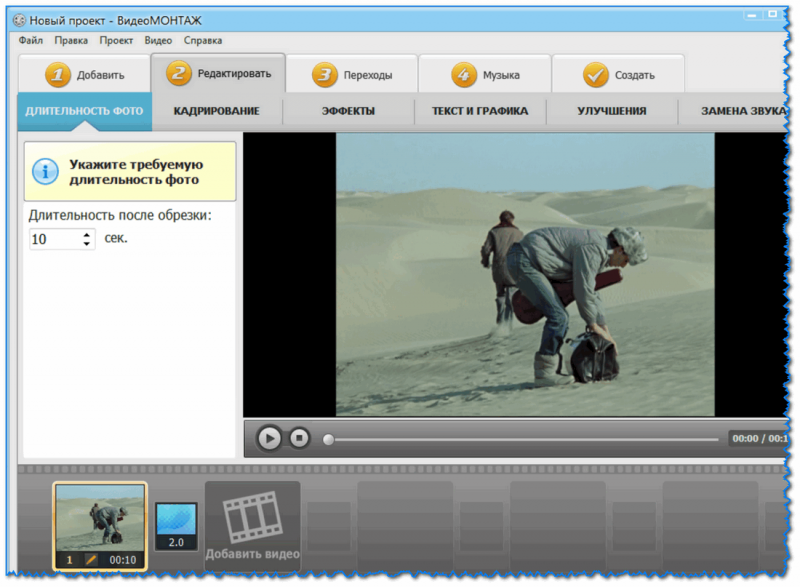
Создание ролика в Видео-Монтаж / Кликабельно
На мой скромный взгляд эта программа одна из лучших для новичков. Во-первых, у нее очень простой интерфейс (все этапы создания ролика разбиты на последовательные шаги).
Во-вторых, она достаточно мощная и дает создавать вполне качественное видео (без каких-либо профессиональных навыков).
В-третьих, она поддерживает видео самых разных форматов (т.е. вы можете добавить в нее любое видео, отснятое на телефон, загруженное где-то в сети и т.д.)
Особенности ПО Видео-Монтаж:
- одна из самых простых программ для монтажа видео (все действия идут по шагам, см. скрин выше);
- программа поддерживает все популярные видео-форматы: MP4, AVI, MKV и др. (добавить в редактор можно видео с веб-камер, регистраторов, телефона и пр. (DV, HD, HDV));
- возможность создания поздравительных видео-открыток;
- большая коллекция различных эффектов, рамочек, титров, слайдов (все это добавляется в проект одним кликом мышки);
- возможность работы с хромакеем. Если кто не знает: вы можете удалить фон из своего видео и через редактор «подложить» тот фон, который нужен вам. И ву-а-ля: записывая видео в своей комнате — вы окажетесь где-нибудь на берегу моря (делается также все просто и быстро (доступно в новой версии ПО)) ;
- легкая вставка музыкального фона, озвучки;
- возможность улучшения качества видео (об этом рассказывал тут);
- поддержка русского языка;
- возможность сохранять видео во множество форматов: AVI, DVD, Quick Time, Flash и т.д.
Bolide Movie Creator
Примечание : в бесплатной версии в углу вашего сохраненного видео будет небольшой водяной знак (в принципе, никак не мешает и программой можно полноценно пользоваться).
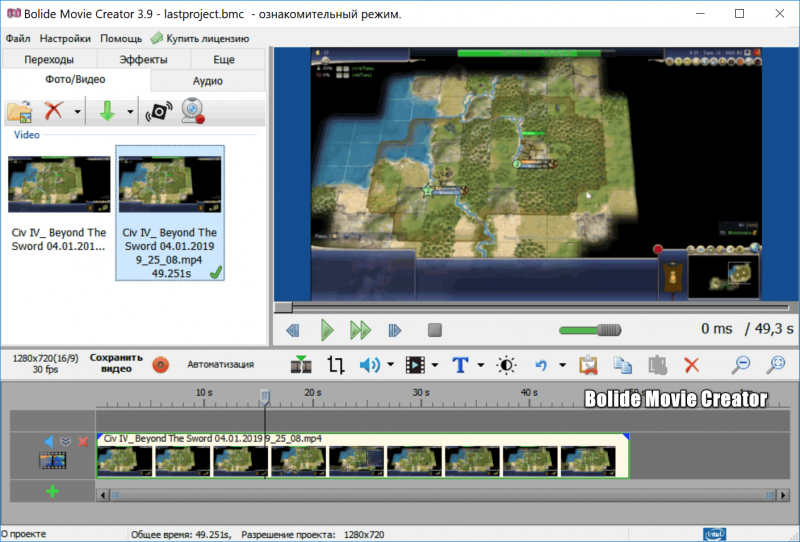
Bolide Movie Creator — скриншот главного окна / Кликабельно
Movie Creator — весьма качественный, функциональный и интуитивно-понятный редактор. Его интерфейс очень похож на другие профессиональные продукты, однако, он не перегружен различными спец. «тонкими» инструментами, которые не нужны обычному пользователю.
Благодаря чему, разобраться с ним можно достаточно быстро и перейти к творческой составляющей.
- очень удобный интерфейс: всего несколько вкладок (фото/видео, аудио, эффекты, переходы, еще), перемещаясь по которым, можно изменить видео до неузнаваемости;
- все добавляемые эффекты, переходы, и пр. элементы — сразу же отображаются в окне просмотра;
- поддержка всех самых популярных форматов: AVI, MPEG, AVI, VOB, MP4, DVD, WMV, 3GP, MOV, MKV;
- возможность склейки или разрезки (точность: вплоть до кадра!) всех добавляемых видео;
- достаточно много различных эффектов, титров и пр. (и самое главное — их очень просто применять — см. скрин ниже, всего 2 клика!) ;
- возможность добавления аудио-дорожек (в том числе записать звук с микрофона: например, удобно озвучивать какие-либо моменты на виде);
- функция улучшения голоса на видео;
- стабилизация изображения (весьма полезная штука, если вы снимали видео на телефон с дрожащей рукой. );
- полная поддержка русского языка, ОС Windows Vista, 7, 8, 10;
- возможность сохранения видео в форматы: AVI, MKV, WMV, MP4, GIF (можно создать анимацию!).
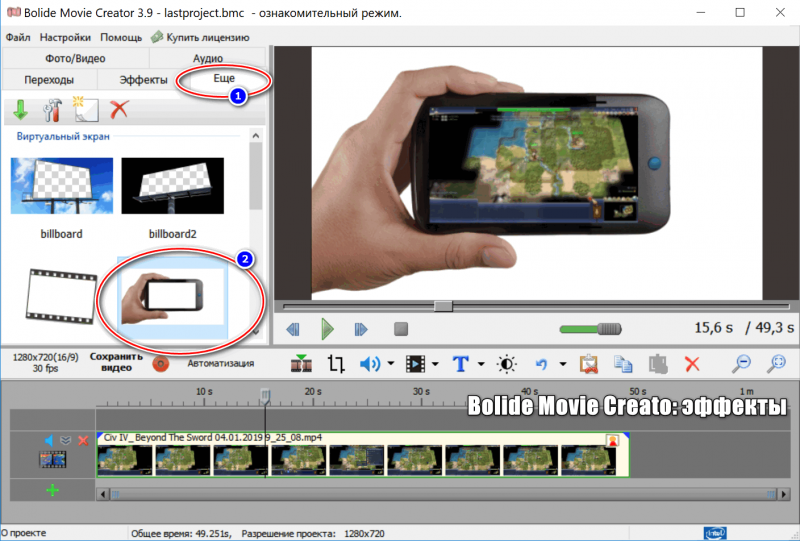
Эффекты в Bolide Movie Creator / Кликабельно
AVS Video Editor
Примечание : множество инструкций по шагам на русском представлено на этой страничке — https://www.avs4you.com/ru/guides/index.aspx
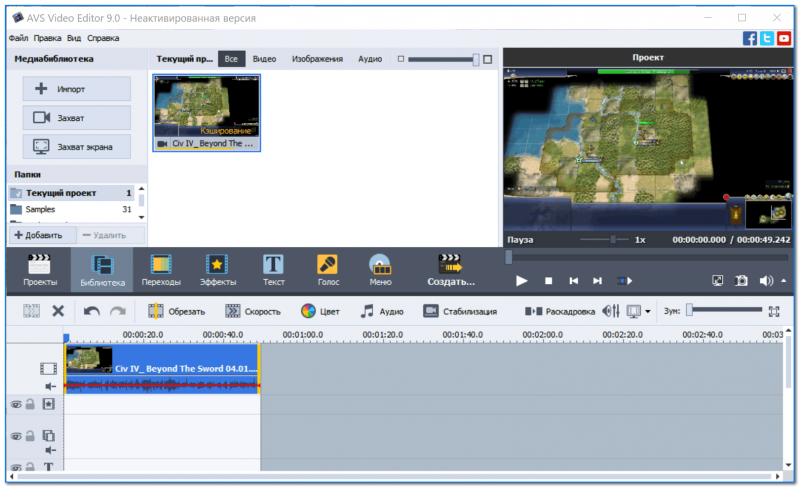
AVS Video Editor — главное окно программы
Мощный видеоредактор с хорошей поддержкой на русском языке (все самые типовые операции разобраны в пошаговых инструкциях на официальном сайте, ссылку привел выше).
Кстати, этот редактор мне импонирует и тем, что он включает в себя функции некоторых др. программ. Например, он позволяет записывать видео с рабочего стола, веб-камеры и звук с микрофона (т.е. можно сразу же записать, например, свой ролик, и смонтировать его — ускоряем работу в 2-3 раза!).
- редактор работает с большинством видеоформатов: AVI, VOB, MP4, DVD, WMV, 3GP, MOV, MKV, H.263/H.264 и др.;
- поддержка разрешений: Full HD, 2k Quad HD, 4k Ultra HD и DCI 4K;
- обрезка, разрезка, поворот, склейка и пр. — все это программа делает по щелчку мышки!
- возможность записи DVD дисков;
- возможность импорта видео не только с жесткого диска, но и с различных устройств: DV-, веб-, VHS-камер, тюнеров, телефонов и пр.;
- возможность создавать красочные слайд шоу;
- возможность работы с Blu-Ray видео;
- большое разнообразие оригинальных эффектов, переходов, текстов и пр. элементов (см. пару скринов ниже);
- возможность создания слайд-шоу;
- поддержка Windows XP, Vista, 7, 8, 10, программа полностью на русском языке.
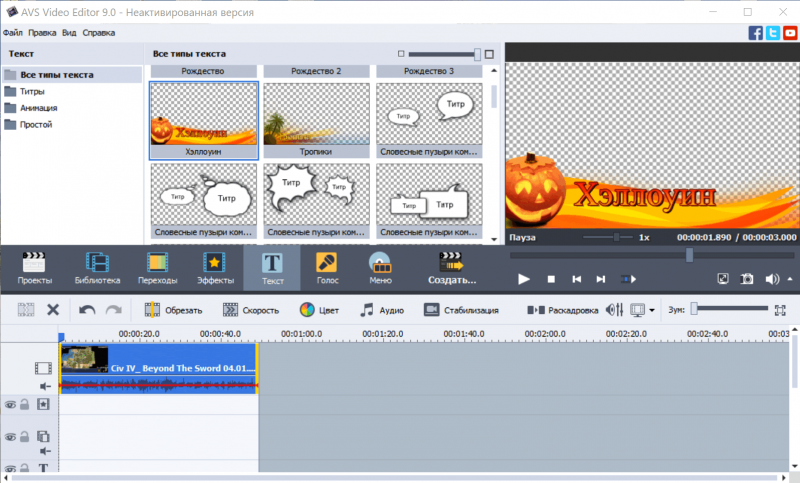
AVS Video Editor — титры / Кликабельно
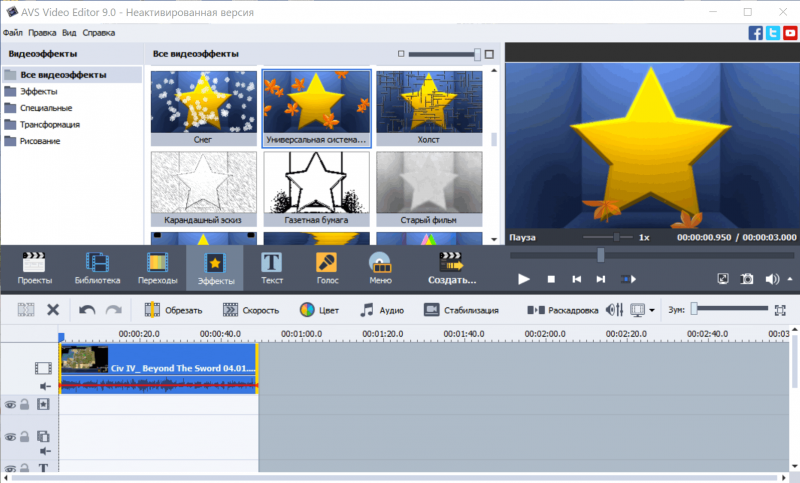
AVS Video Editor — эффекты / Кликабельно

Этот редактор видео несколько сложнее двух предыдущих (своего рода золотая «середина» между программами для новичков и более сложных для профессионалов). Можно заметить, что интерфейс у программы выполнен в несколько ином стиле и немного нагроможден (однако, через некоторое время начинает казаться, что инструментов не так уж и много. ).
Вообще, отмечу, что VSDC хоть и не относится к профессиональным редакторам, тем не менее, имеет в своем арсенале достаточно много функций (эффекты, размытия, переходы, коррекция звука и цвета, стабилизация картинки, и пр.), благодаря чему с его помощью можно создавать очень красочные видео: ролики, анимации, открытки и пр.
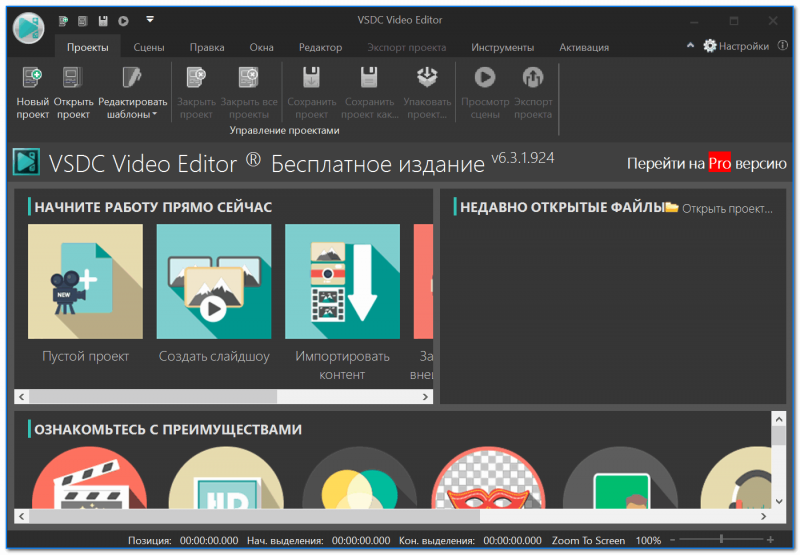
VSDC — создание нового проекта
- многофункциональный нелинейный редактор (значит, что любые добавляемые и редактируемые объекты могут находится в любом месте видео и накладываться друг на друга (в линейных — добавляемые объекты располагаются в каком-то порядке)) ;
- большое количество видео и аудио эффектов;
- поддержка всех популярных форматов видео/аудио: AVI, MP4, DIVX и пр. (в том числе поддерживается высококачественное видео FullHD, 4k);
- можно экспортировать видео для телефонов, приставок, DVD плееров и пр.;
- функция для стабилизации видео (очень поможет при работе с динамичными сценами);
- захват видео с рабочего стола (из окон каких-то программ), с др. внешних устройств;
- поддерживает все популярные версии Windows 2000/2003/XP/Vista/7/8/10.

VSDC — первое время разбегаются глаза, но потом кажется, что чего-то не хватает.
Avidemux
Примечание : доступен не только для Windows, но и для Linux, Mac OS X. Поддерживает русский язык (при загрузке с сайта разработчика — после установки ПО он выбирается автоматически).
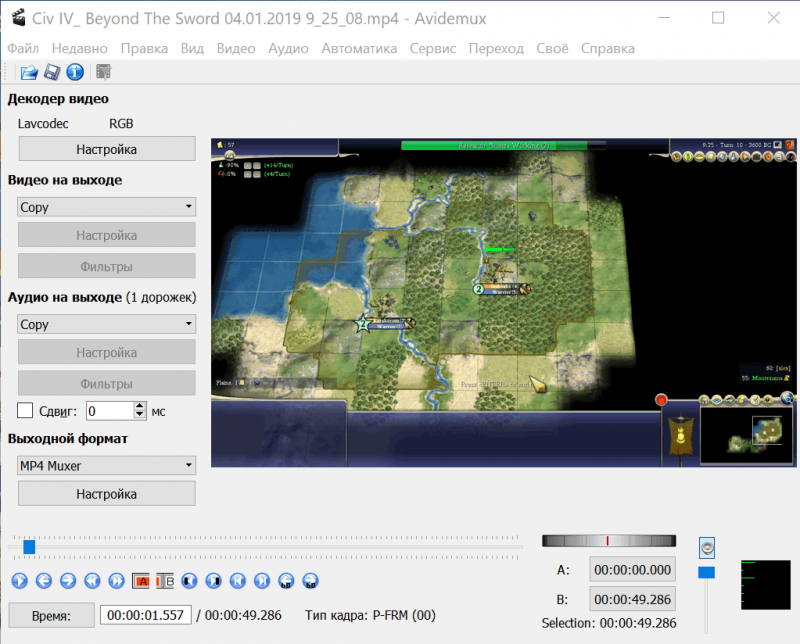
Avidemux — главное окно программы
Avidemux — бесплатный видеоредактор с открытым исходным кодом. Несмотря на то, что программа не так давно вышла (сравнительно), она практически сразу попала в поле зрения любителей видео.
Вообще, это нелинейный редактор, позволяющий полноценно редактировать видео/аудио дорожки, вставлять субтитры, превью, и пр. Программа поддерживает все самые популярные форматы аудио и видео.
Если говорить в целом, то это редактор более функционален, чем какой-нибудь Windows Movie Maker, но гораздо проще, чем Sony Vegas, Lightworks и пр. профессиональные продукты. На мой скромный взгляд — отличное решение для создания первых роликов и домашнего видео.
Movavi редактор
Примечание : программа платная. Бесплатная версия сильно урезана, и работать с ней хоть и можно, но проблематично (годится только для знакомства).
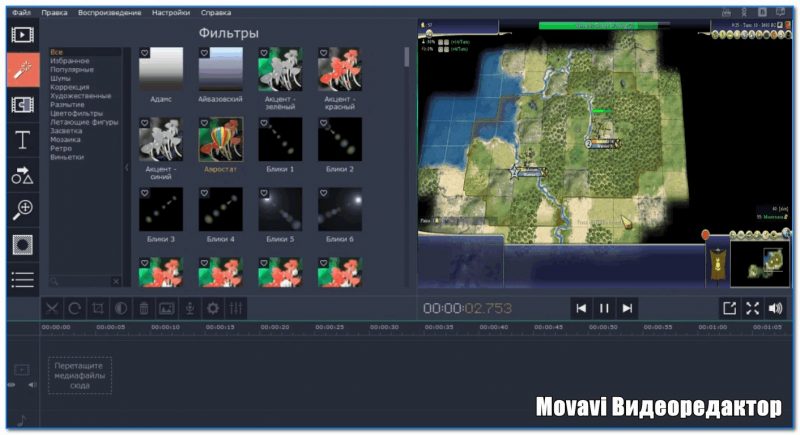
Movavi видеоредактор — скрин работы с программой / Кликабельно
Movavi Video Editor — весьма неплохая программа для создания первых клипов, роликов, видеопрезентаций и пр. схожего контента. Редактор отличается своей дружелюбностью к начинающему пользователю, наличие большого числа фильтров, переходов, титров и пр. полезных штук, которые часто нужны для придания видео оригинальности и эффекта.
- поддержка всех самых популярных медиа форматов: AVI, MP3, MP4, DVD, MKV и пр.;
- возможность создавать видео в формате «картинка» в «картинке»;
- функция для улучшения качества видео (настройка яркости, контрастности, стабилизация, и пр.);
- возможность создания GIF анимации;
- встроенные мастер для более легкого процесса создания первого видео;
- возможность добавлять аудио дорожки, звуковые эффекты, и пр. штуки за 2-3 клика мышкой;
- большое разнообразие фильтров, переходов, титров, эффектов;
- экспортирование видео в форматы
- невысокие системные требования: 1,5 ГГц процессор, 1 ГБ ОЗУ (Windows 7, 8, 10).
Shotcut
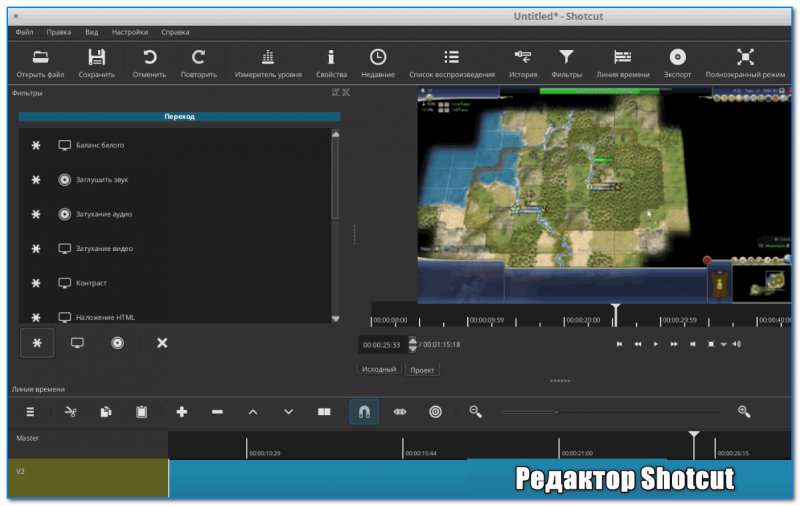
Shotcut — скрин работы с программой
Несмотря на то, что Shotcut это бесплатная программа, по возможностям его можно сопоставить с профессиональными видеоредакторами! Принцип работы с ним аналогичен: на дорожки видео/аудио помещаются ваши заготовленные ролики, клипы, звукозаписи в нужном порядке, к ним добавляются эффекты, переходы, превью и пр. элементы. Все это в итоге собирается в один красивый проект!
Вообще, я бы рекомендовал переходить к этому редактору после того, как познакомитесь с вышеприведенными. Некоторые моменты в нем не так очевидны для начинающих.
Отмечу также несколько интересных особенностей:
- интерфейс полностью настраиваемый: можно расположить отдельные его части в разных окнах (и даже на разных мониторах!);
- поддерживаются все популярные медиа форматы (в том числе и высококачественное видео в 4K);
- в наличие есть интересные видео эффекты, которые помогут улучшить изображение в клипах;
- встроенный эквалайзер в отредактированных записях видео;
- работать можно как за Windows, так за OS X с Linux.
VideoPad
Примечание : бесплатная версия имеет ограниченную функциональность.
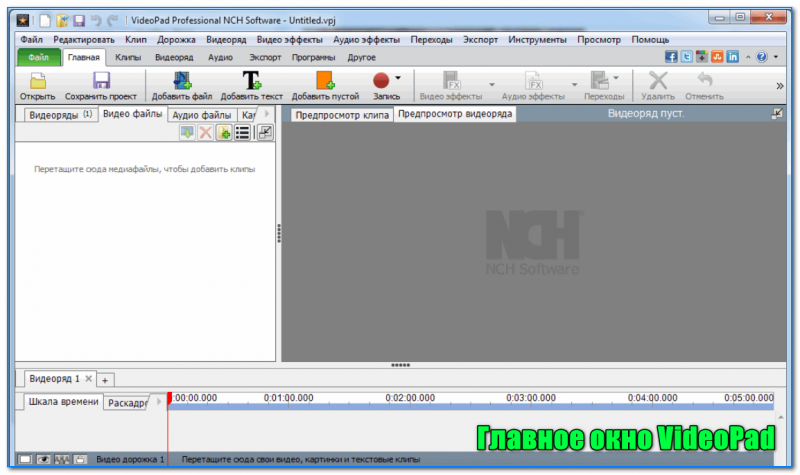
Главное окно VideoPad — скриншот
В общем-то бесплатный* видеоредактор, позволяющий создавать ролики/клипы/слайд-шоу/презентации (и даже целые фильмы) в высоком качестве. Обладает всеми самыми необходимыми инструментами.
Многие пользователи, судя по скрину выше, могут посчитать программу достаточно сложной, однако в нее встроено руководство для новичков (расскажет об основных операциях). Кстати, благодаря нему, первый свой ролик можно сделать достаточно быстро. Собственно, именно поэтому я и включил данное ПО в обзор.
- поддержка большинства форматов видеофайлов: AVI, WMV, ASF, MPG, 3GP, MP4, MOV и др.;
- разнообразие фильтров, эффектов и переходов;
- поддержка высококачественных разрешений видео 1080p и 4K;
- возможность подключения внешних мультимедиа устройств (например, камеры, тюнера и пр.);
- возможность тонкой настройки яркости, цветности, контрастности картинки;
- полученный проект можно сохранить на HDD или «отправить» сразу на популярные видеохостинги;
- поддержка русского;
- возможность записи DVD, Blu-ray, HD-DVD дисков, а также экспорт видео под такие мобильные гаджеты, как iPod, iPhone, PSP.
ТОП 5 бесплатных видеоредакторов для новичков
В этой статье собраны лучшие бесплатные видеоредакторы на русском языке для новичков. Почему для новичков? Во-первых, все программы – бесплатные. А они, как известно, имеют ограниченный функционал по сравнению с платными продуктами. Во-вторых, все программы на русском языке. А это существенно облегчает процесс освоения.
- XMedia Recode
- Avidemux
- VirtualDub
- OpenShot Video Editor
- VideoPad
XMedia Recode
Если вам требуется простой видеоредактор для нарезки и склейки видео, присмотритесь к XMedia Recode. Это легкая программа (занимает около 10 Мб), в которой можно работать с мультимедийными файлами всех современных форматов. Умеет не только редактировать видео и аудио, но и конвертировать их в другие форматы.
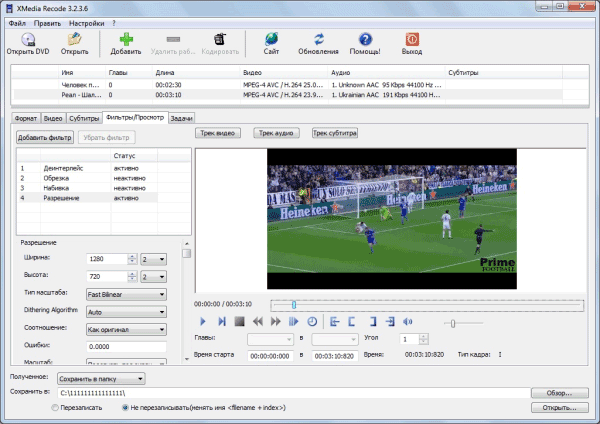
- интуитивно понятный интерфейс на русском языке;
- перекодировка в 2 прохода;
- создание DVD для различных устройств;
- наличие Portable-версии;
- просмотр файла в нужных пропорциях – 4:3, 6:9 и др.
Кстати, редактор работает на всех версиях Windows (XP, Vista, 7, 8, 10), поэтому подходит для любого ПК и ноутбука. Скачать его можно на этом сайте.
Avidemux
Еще один простой и удобный видеоредактор – Avidemux. Поддерживает наиболее распространенные форматы – avi, mkv, mp4.
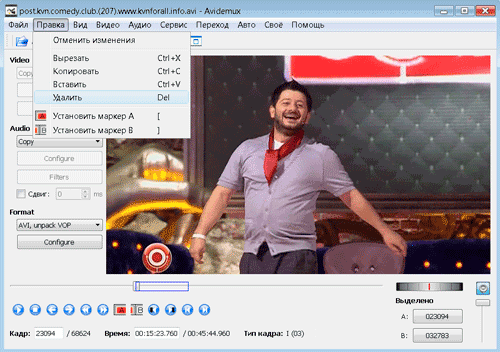
Также с помощью этой программы вы сможете:
- добавлять красивые визуальные эффекты;
- накладывать фильтры и удалять «шумы»;
- добавлять субтитры;
- обрезать и склеивать видео;
- конвертировать из одного формата в другой.
Avidemux имеет английский интерфейс, но можно отдельно поставить русификатор. И тогда разобраться в нем будет несложно.
Для новичков тут есть готовые шаблоны под популярные форматы – это избавит от необходимости копаться в настройках. Таким образом, если вам нужен самый простой бесплатный видеоредактор, попробуйте Авидемукс. Скачать этот софт можно здесь.
VirtualDub
Это один из лучших видеоредакторов на ПК. И в первую очередь благодаря небольшому размеру и низким требованиям к компьютеру. То есть, его можно смело устанавливать, даже если у вас старенький ноутбук. Скорее всего, глючить не будет.
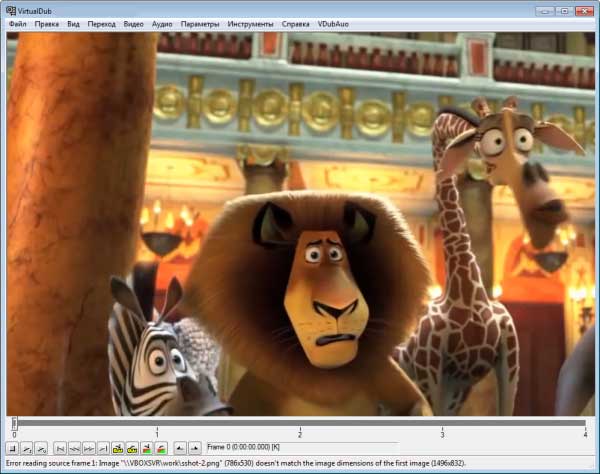
Несмотря на скромный размер, функционала здесь предостаточно. Ведь программа поддерживает:
- пакетную обработку видео;
- подключаемые модули;
- интегрированные фильтры;
- обработку больших файлов (размером свыше 2 Гб);
- конвертацию аудио и видео в любые форматы (в т.ч. поддерживаемые мобильными устройствами);
- одновременную работу с несколькими аудиодорожками.
Также VirtualDub имеет простой интерфейс на русском языке. Именно поэтому он считается одним из лучших видеоредакторов на PC. Среди бесплатных аналогов, разумеется.
Также вы сможете выбрать оптимальное разрешение, сохранив файл в хорошем качестве. Чтобы опробовать VirtualDub в деле, скачайте его на этом сайте.
OpenShot Video Editor
Еще один бесплатный видеоредактор для начинающих – OpenShot Video Editor. Имеет минимально необходимый функционал, русский интерфейс и отличается простотой в освоении. Это делает его отличным вариантом для новичков, которые хотят выполнять элементарные операции.
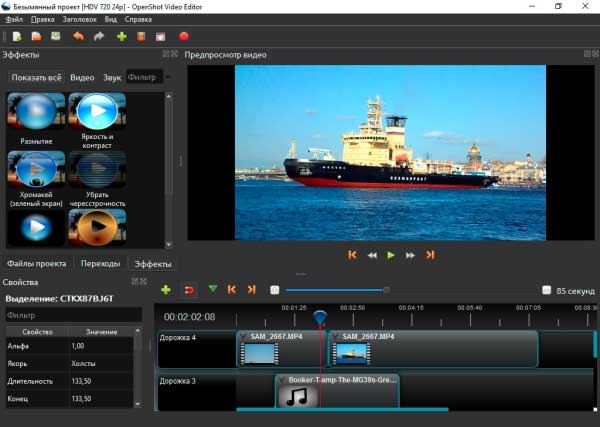
Основные возможности данного редактора:
- компонует видео и аудио;
- имеет широкий набор эффектов (в т.ч. хромакей) и красивых визуальных переходов;
- поддерживает импорт/экспорт популярных форматов, в т.ч. высокого разрешения (HD 1080p);
- создает красивые анимированные титры.
Освоиться в нем несложно. К тому же на Ютубе имеются обучающие ролики для новичков по работе с этой программой. Скачать и попробовать ее в деле можно здесь.
VideoPad
Хотя с учетом имеющегося функционала его можно смело отнести к профессиональным программам.

- поддерживает нелинейный монтаж, любое количество видео- и аудиодорожек;
- имеет множество стильных переходов, видео- и аудиоэффектов;
- работает с 3D видео и хромакей;
- умеет записывать изображение с экрана и различных устройств захвата;
- поддерживает озвучку видео и синтез голосов;
- работает со всеми распространенными форматами;
- имеет функцию экспорта кодеков с регулируемыми настройками;
- поддерживает плагины VirtualDub.
Кроме того, он имеет русский интерфейс и работает не только на Windows и Mac OS, но также на Android и iOS. С учетом вышеперечисленного можно смело утверждать, что это, пожалуй, самый лучший бесплатный видеоредактор. По крайней мере, из тех, что имеют русский язык.
Да, на освоение придется потратить немного времени, зато в итоге вы получите тот результат, который и хотели. Скачать данный софт можно здесь.
5 лучших бесплатных программ для монтажа видео на русском языке
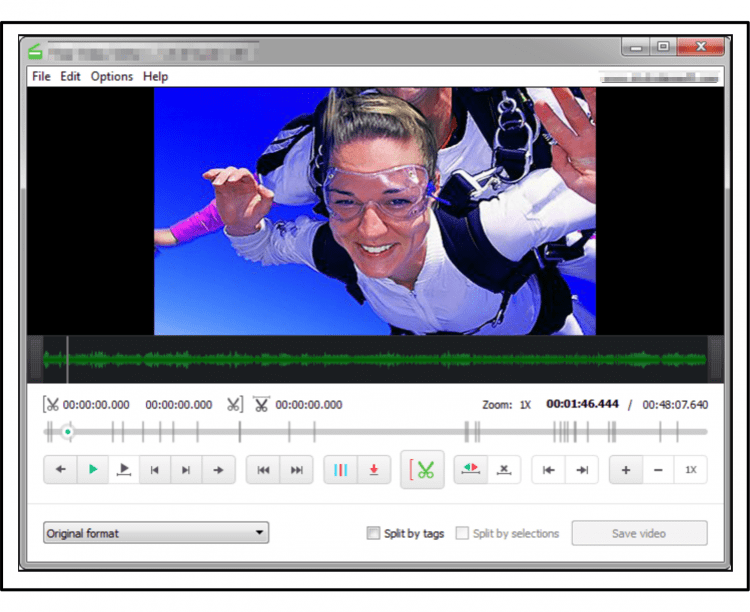
Однако существует довольно большое количество бесплатных программ для монтажа видео, причем на русском языке, с помощью которых эта задача легко выполняется. В этой статье мы расскажем о пяти лучших бесплатных видеоредакторах с поддержкой русского языка.
Видеоредактор Shotcut
Наше знакомство мы начнем именно с этой программы. Рассмотрим подробно плюсы данного ПО и возможности, предоставляемые пользователю:
- Видеоредактор является бесплатным программным обеспечением с открытым кодом и с поддержкой русского языка. Скачать последнюю версию можно с официального сайта.
- Мультиплатформенность. Shotcut поддерживает операционные системы Mac, Windows и Linux.
- Видеоредактор предоставляет базовый набор функций для нелинейной обработки видео и много дополнительных возможностей.
- Поддерживает все основные форматы видео, позволяет конвертировать из одного формата в другой и работать с 4к видео.
К неудобствам можно отнести не совсем привычный интерфейс редактора по сравнению с аналогичными программами. Новичкам не совсем просто с ним будет разобраться, но после пары часов изучения перед пользователем откроется действительно неограниченные возможности по обработке видео файлов.
Познакомим вкратце с функционалом видеоредактора Shotcut. После установки и запуска, перед нами откроется окно программы:
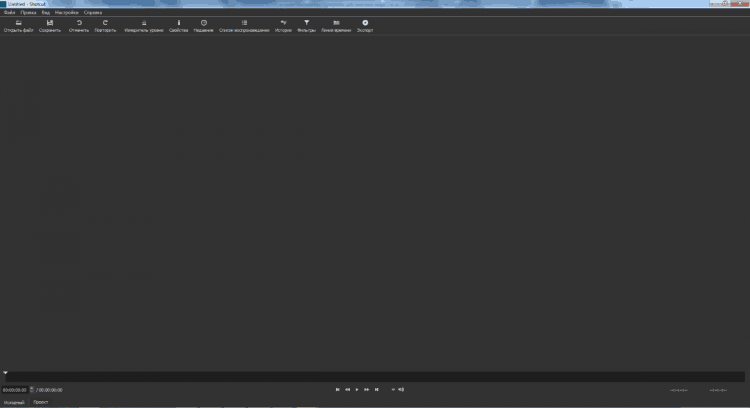
Функциональные кнопки включаются либо в меню, либо в панели инструментов. Открытые инструменты можно закрепить в рабочей области программы, а можно расположить в любом ее месте.
Во вкладке «Вид» или на панели инструментов нажимаем для отображения кнопки «Линия времени» и «Фильтры»:
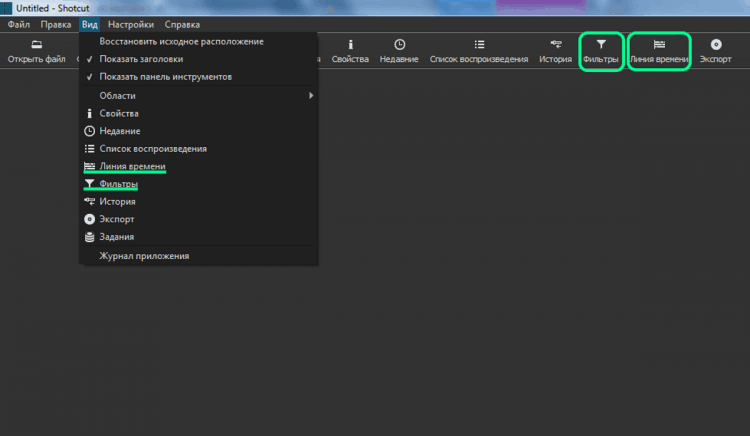
Жмем «Открыть файл», выбираем видео для редактирования, открываем и жмем кнопку «Добавить к текущей дорожке» или перетаскиваем его на «Линию времени»:
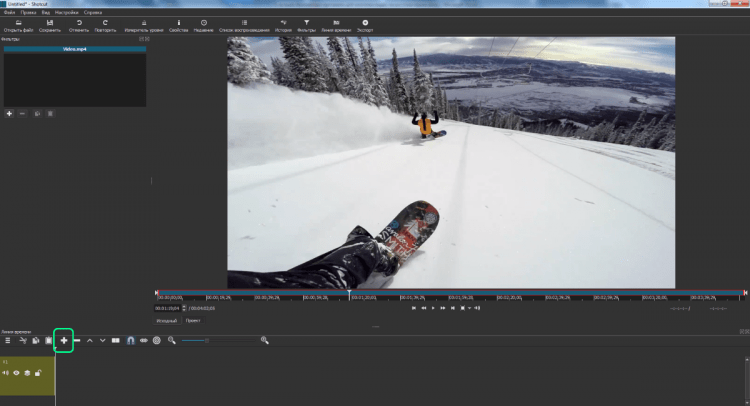
После этого с помощью панели инструментов можем монтировать ролик, а с помощью инструмента «Фильтры» добавлять эффекты.
После обработки полученный фильм требуется сохранить. Если нажмем «Сохранить» на панели инструментов, то мы сохраним текущий проект. Его позже можно будет открыть для дальнейшего редактирования. Для сохранения конечного результата нашей деятельности воспользуемся кнопкой «Экспорт»:
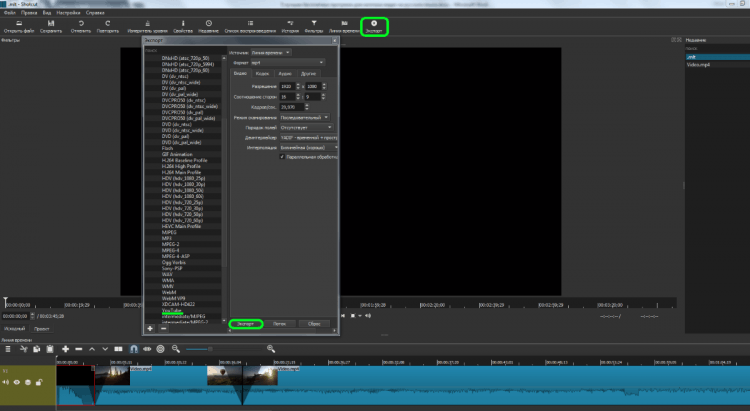
Мы видим, что разработчики предложили массу форматов и кодеков для сохранения аудио и видео дорожек. Выбираем шаблон с названием You Tube, проверяем настройки и место сохранения, жмем экспорт. В зависимости от мощности компьютера, время сохранения может быть различным.
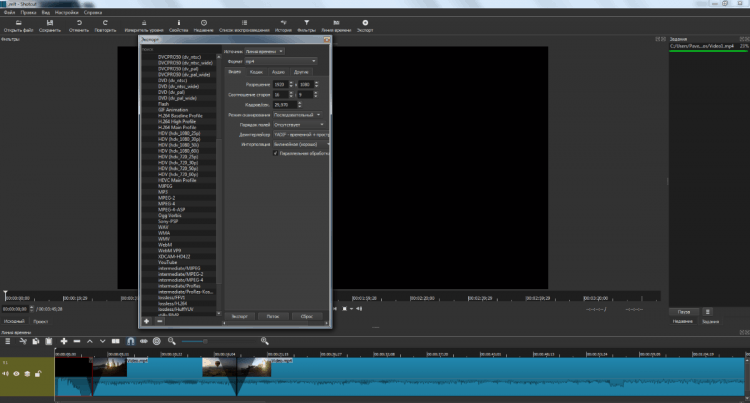
Данная статья не претендует на роль инструкции по использованию Shotcut, ее цель лишь дать пользователю первоначальное представление о программе. Если вы решились изучить все возможности редактора, то оказать помощь вам в этом могут видео инструкции на официальном сайте, хотя они и на английском языке.
ВидеоМОНТАЖ
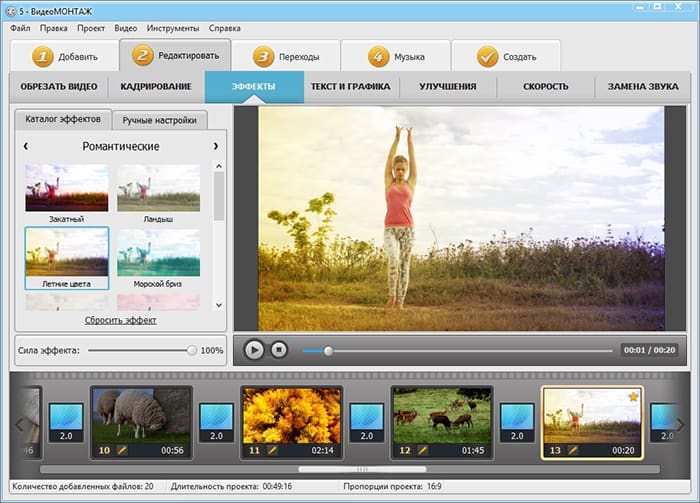
- Быстрый монтаж видео и фото в один фильм
- 130+ переходов, заставок, титров и фонов
- Замена фона у видео (эффект хромакей)
- Обрезка, соединение и поворот клипов
- Сохранение видео в 50+ форматах, в т.ч. HD
Видеоредактор VideoPad
Следующий бесплатный для частного использования редактор с поддержкой русского языка, которому мы уделим внимание. VideoPad без преувеличения можно назвать профессиональным видеоредактором. Вот его главные достоинства:
- Позволяет осуществлять нелинейную обработку видео роликов, работая одновременно с несколькими дорожками.
- Поддерживает все форматы, в том числе с разрешением 2К и 4К.
- Как и Shotcut, данное ПО работает в Windows, Mac OS и Android.
- Огромное количество эффектов. Это и разнообразнейшие переходы, и 3D эффекты, добавление изображений, текста в видеоряд и многое другое.
- Профессиональный набор инструментов по оптимизации видео. Устранение эффекта «дрожащих рук», цветовая коррекция, создание цикличных gif картинок и многое другое.
- Широкий набор возможностей по работе со звуковой дорожкой. От библиотеки звуковых примочек до возможности наложения собственного голоса нажатием одной кнопки. Очень удобно для создания всевозможных видео обзоров.
Познакомиться с подробным описанием можно на официальном сайте в разделе « Скриншоты ». Последняя версия для скачивания доступна по кнопке скачать ниже.
Интерфейс программы понятен и дружелюбен:
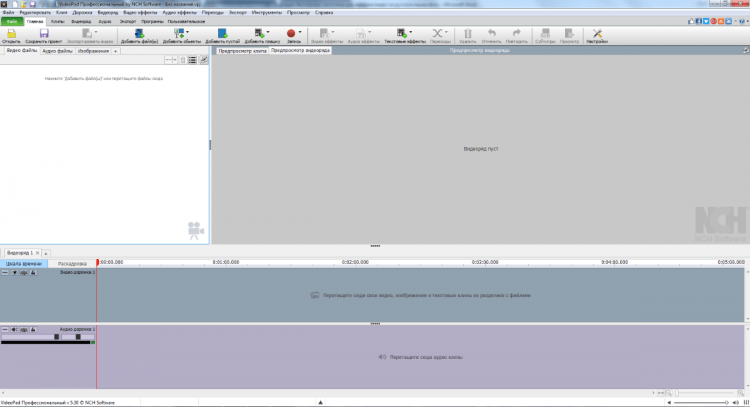
При добавлении видео автоматически определяются сцены, что облегчает дальнейшее монтирование. Панель инструментов очень удобная, все сделано довольно наглядно и интуитивно понятно. На сайте в разделе «Поддержка» размещено множество видео уроков, которые будут полезны при изучении возможностей редактора, несмотря на то, что они на английском языке.
При экспорте готового фильма пользователя тоже ожидает широкий набор вариантов. Здесь есть уже готовые шаблоны для сохранения:
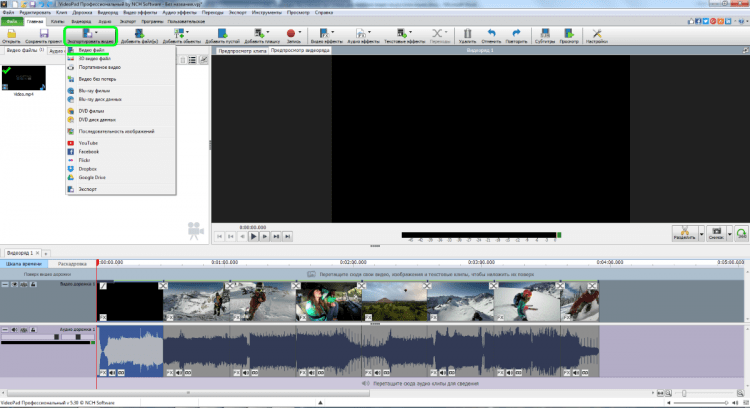
Есть и возможность сохранения в настраиваемый ролик при выборе вкладки «Файл:
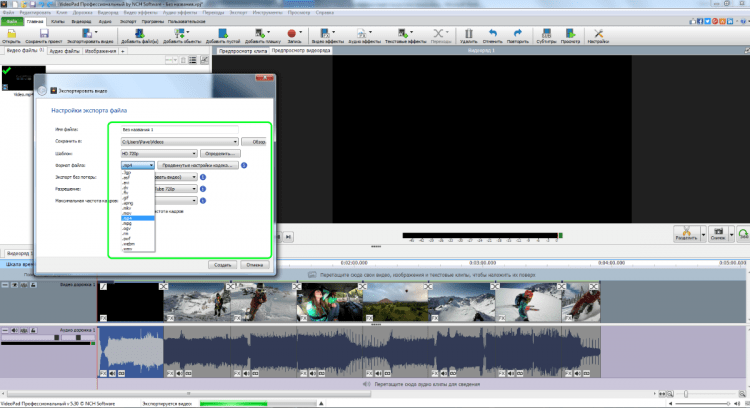
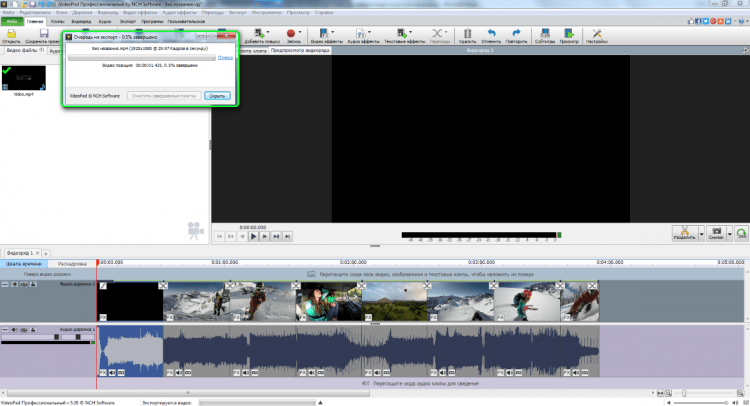
Видеоредактор Openshot Video Editor
Еще один бесплатный видеоредактор на русском языке с открытым кодом достойный нашего внимания. Возможности его несколько уже, чем у первых двух рассмотренных нами программ, но для простого редактирования все необходимые функции присутствуют.
Его основные достоинства и возможности:
- Поддержка Windows, Mac OS и Linux.
- Неограниченное количество слоев при монтаже, как видео дорожек, так и аудио.
- Набор разнообразных инструментов для оптимизации видео.
- Добавление 3D анимации.
- Добавление заголовков.
- Управление скорость воспроизведения и реверсивностью.
Более подробно познакомиться с функционалом можно на официальном сайте программы . Там же можно скачать последнюю версию программы.
Интерфейс редактора довольно приятен:
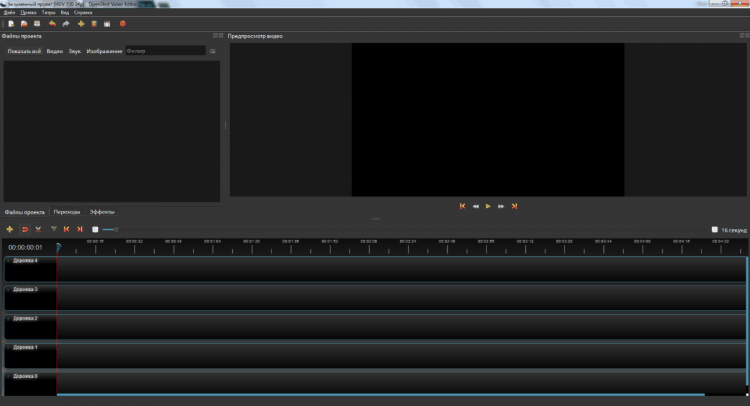
Видео добавляется простым перетаскивание ролика:
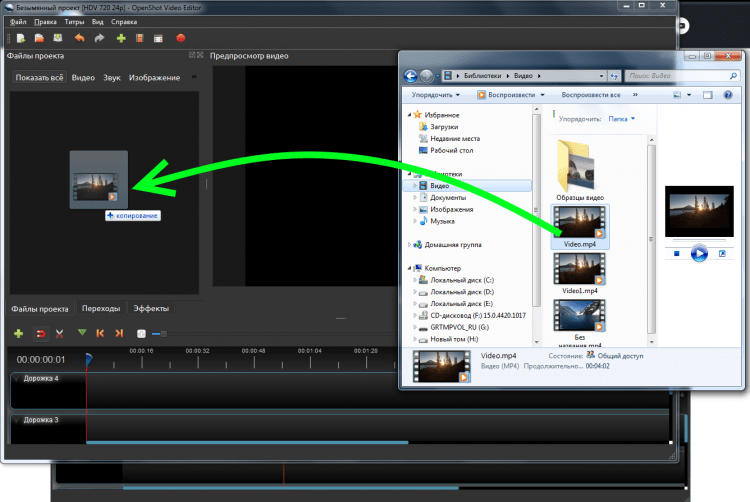
Обрезка видео доступна через контекстное меню в окне предварительного просмотра, а не на шкале времени, как во многих подобных программах:
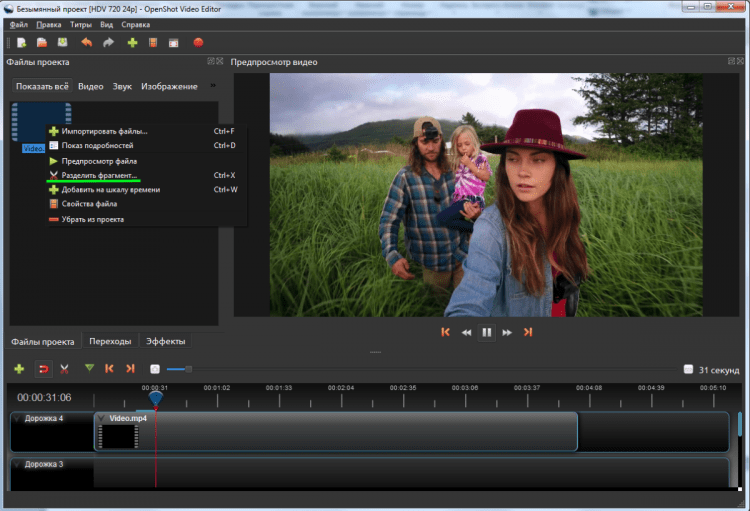
Сам процесс обрезки интуитивен и понятен. Выбираем маркер начала нового клипа и конца, жмем «Создать»:
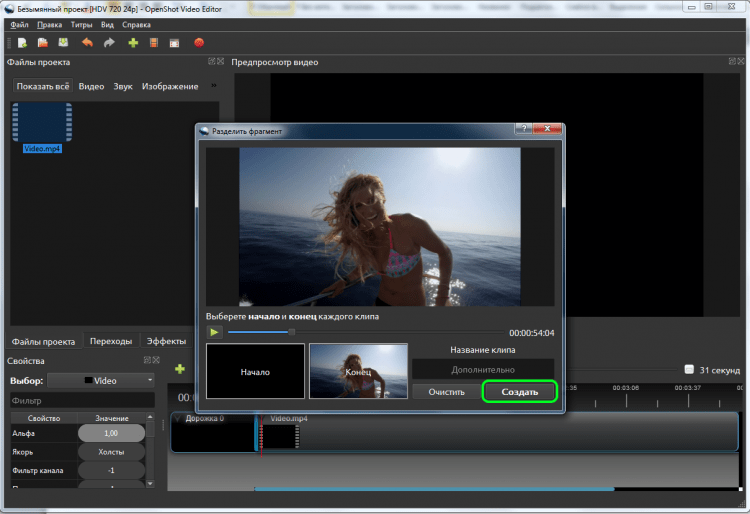
Там же мы видим вкладки «Переходы» и «Эффекты». Остальные функции доступны через контекстное меню на шкале времени:
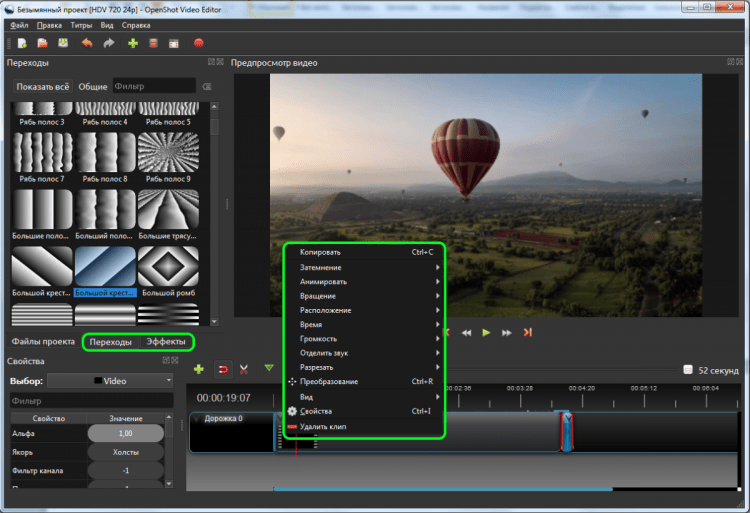
Сохранить отредактированный клип можно через кнопку «Экспортировать»:
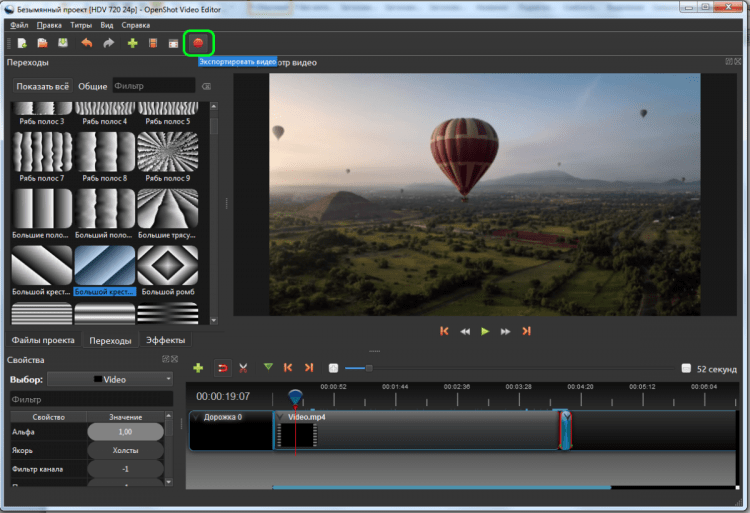
При этом в окне экспорта доступны две вкладки «Простой» и «Дополнительно», где пользователь может настроить свойства выходного файла:
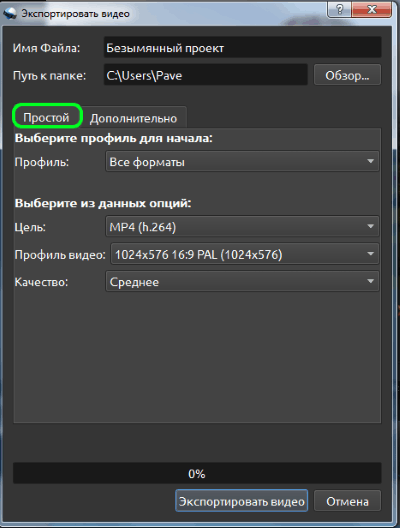
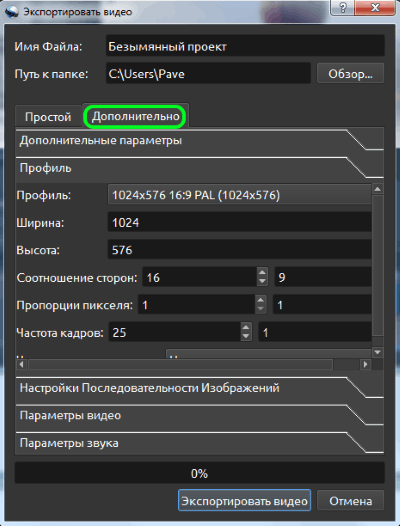
Более подробно ознакомиться с функционалом редактора можно на официальном сайте проекта. Там же можно просмотреть обучающие видео уроки на английском языке.
Видеоредактор Lightworks
Следующий пример бесплатного редактора видео на русском языке – Lightworks. Его смело можно отнести к разряду профессиональных инструментов для редактирования видео. Скачать последнюю версию можно на официальном сайте.
После установки добавляем русский язык:
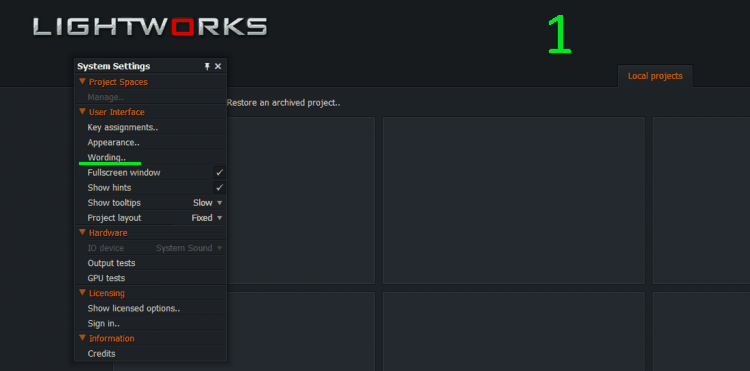
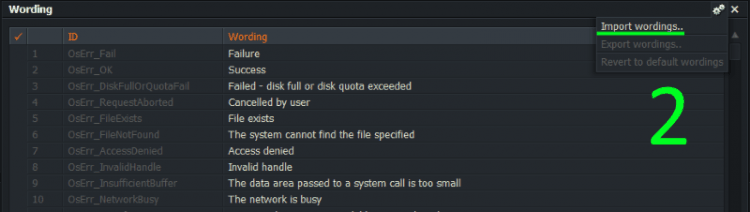
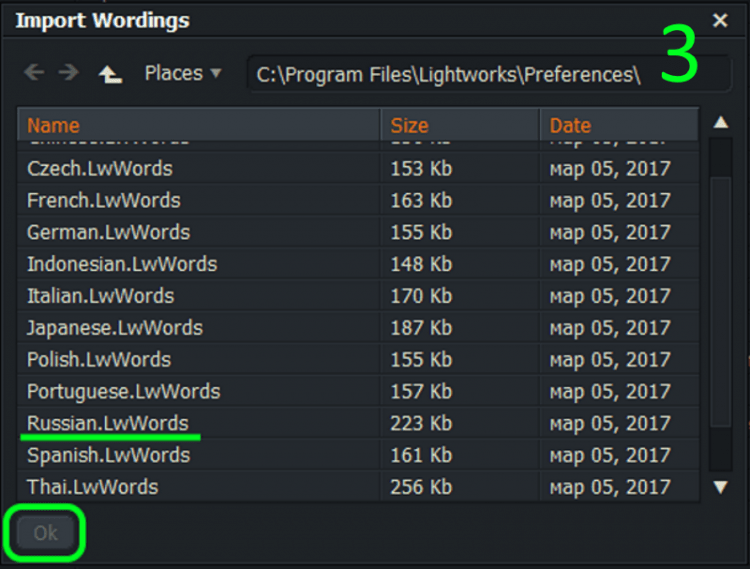
Основные особенности и возможности редактора:
- Программа разрабатывается для основных операционных систем: Windows, Mac и Linux.
- Является профессиональной, то есть имеет огромный набор инструментов для оптимизации и редактирования, поддерживает все форматы. В бесплатном исполнении есть ограничения на выходной формат клипа.
Программа является условно бесплатной. В свободно распространяемой версии (free) доступен весь набор инструментов, но наложено ограничение на некоторые форматы выходных файлов и опции:
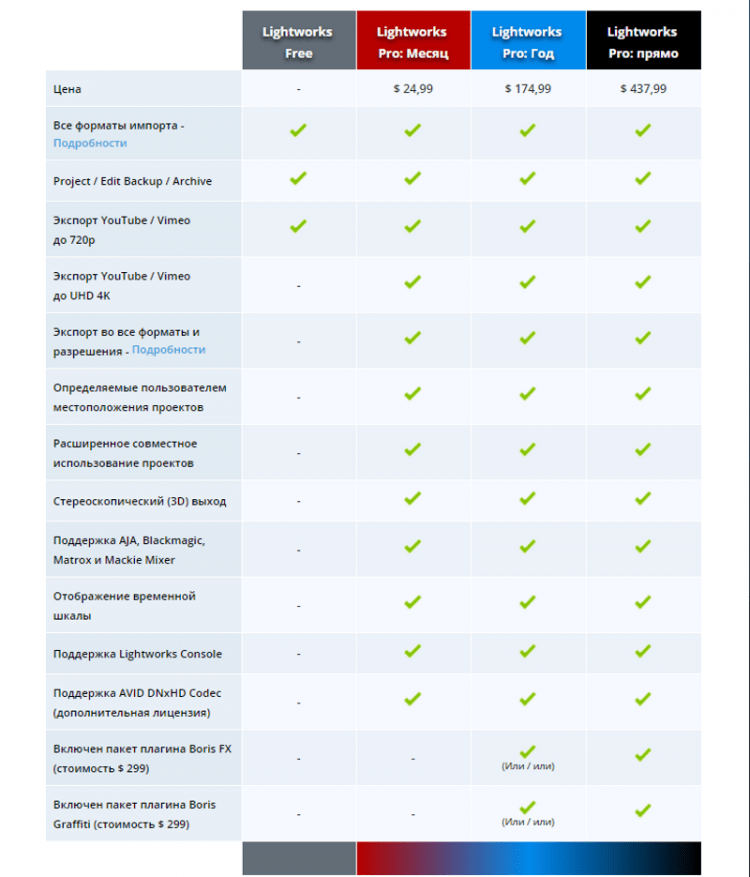
Интерфейс программы довольно сложен, поэтому потребуется время для полноценного изучения всех его возможностей. Мы познакомим вас с основами работы в видеоредакторе.
На начальном экране нажимаем «Создайте новый проект» и задаём имя проекта и частоту кадров:
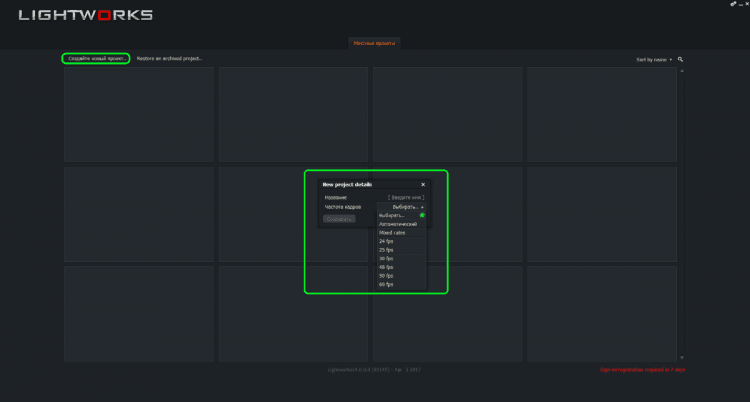
Затем в проект добавляем видео обыкновенным перетаскиванием:
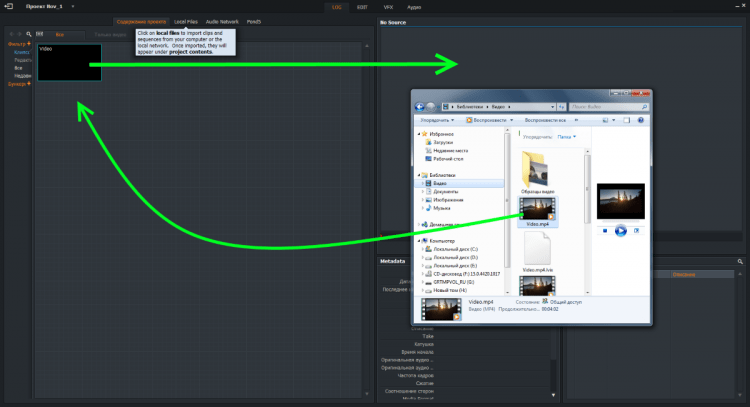
Для редактирования переходим во вкладку «EDIT». Правой кнопкой на шкале времени вызывается контекстное меню с основными командами:
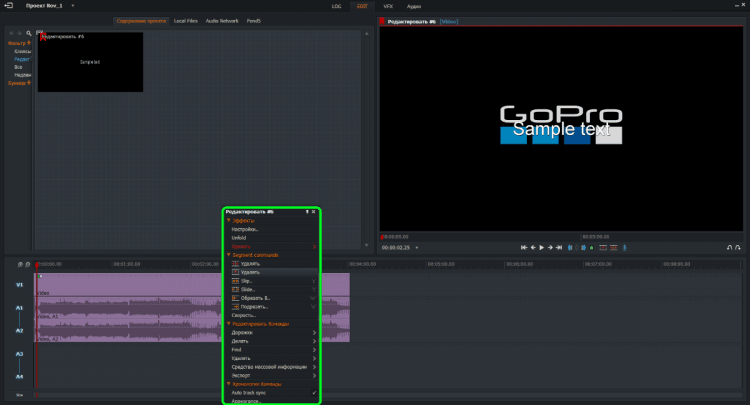
На вкладке VFX расположены инструменты для профессиональной оптимизации клипа и наложения всевозможных эффектов:
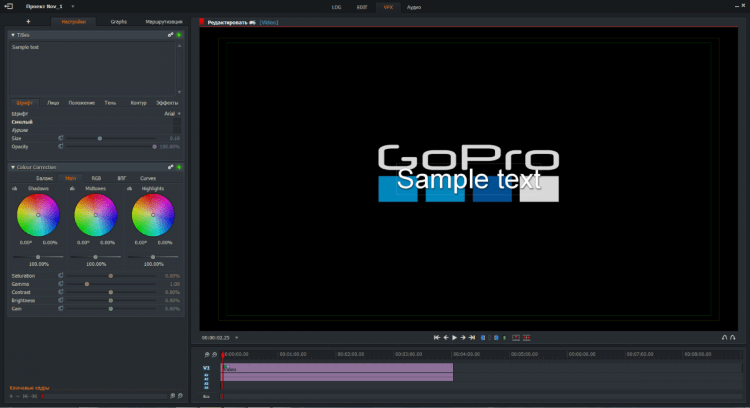
Редактирование аудио дорожек можно производить на вкладке «Аудио»:
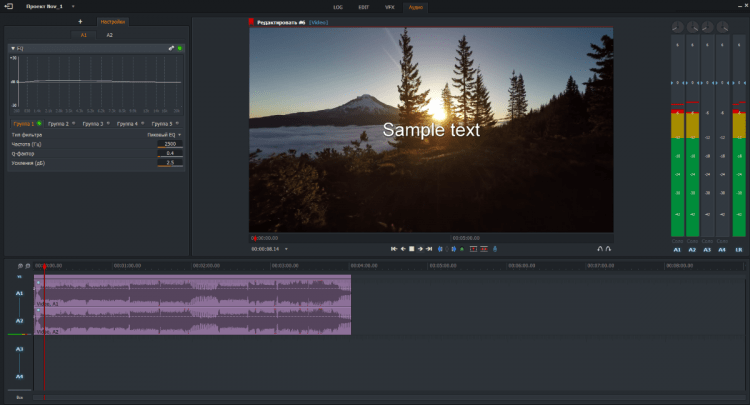
Для полноценного изучения всех возможностей Lightworks потребуется много времени и терпения, но поверьте, оно того стоит. Овладев всеми инструментами редактора, можно делать замечательные профессиональные фильмы. Помощь в этом может оказать огромная коллекция обучающих роликов на официальном сайте (к сожалению, на английском).
VSDC Free Video Editor
Этот бесплатный редактор на русском языке удовлетворит требования самых неопытных пользователей. Очень простой, понятный и наглядный интерфейс и, в то же время, достойный набор инструментов для работы с видео файлами. Скачать его можно с официального сайта.
В бесплатной версии некоторые функции заблокированы, например использование масок. Основные возможности программы:
- Поддерживает любые форматы. Есть шаблоны для сохранения видео для различных устройств.
- Осуществляет нелинейную обработку файлов.
- Большой набор инструментов: переходы, цветовая обработка, трансформация и многое другое.
- Применение большого количества фильтров и масок для изменения видео.
- Удобный экспорт в соцсети.
- Возможность работы с диаграммами.
- Поддерживается захват видео с веб и ip камер.
Сравнение бесплатной и Pro версий
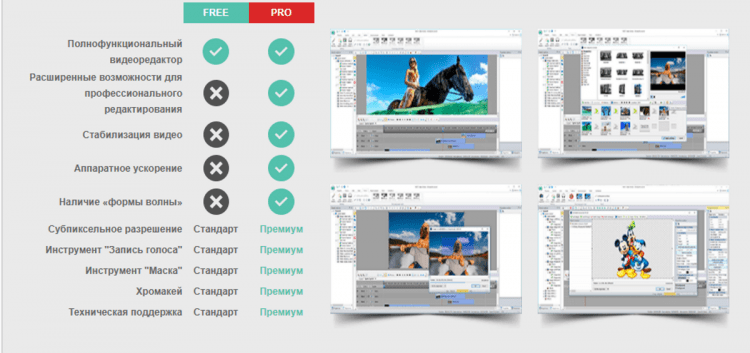
Рабочая область выглядит следующим образом:
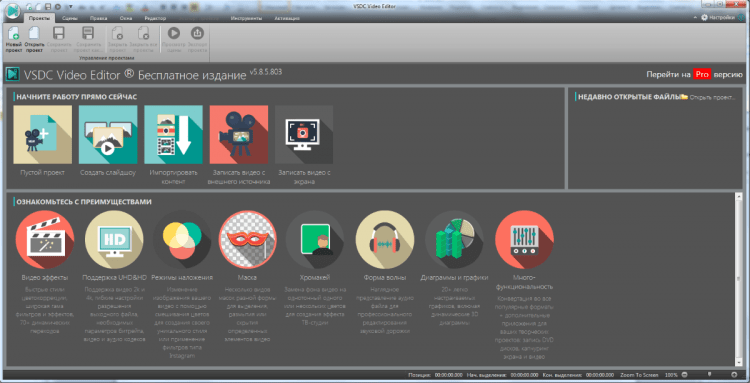
При создании проекта можно задать автора, дату и описание файла, и параметры выходного файла, такие как разрешение, частота кадров и другие. Выбираем источник видео. В нашем случае это файл с жесткого диска компьютера:
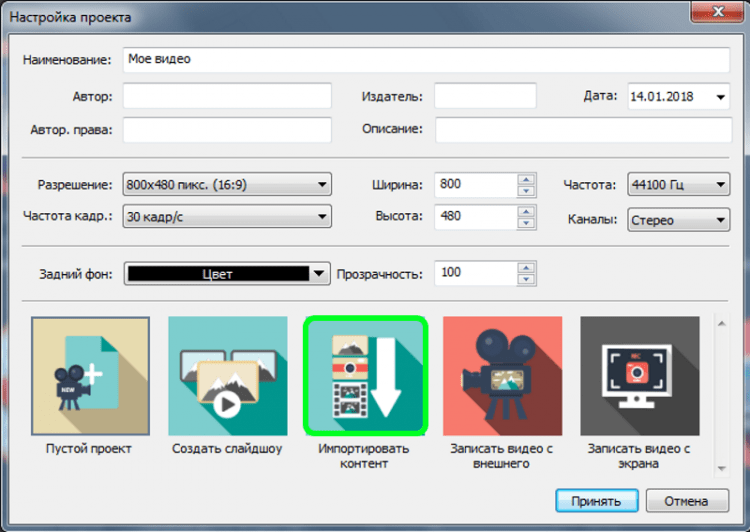
Как уже говорилось, интерфейс программы прост и интуитивно понятен. Например, для вырезания фрагмента нужно прямоугольниками синего цвета обозначить ее начало и конец, а затем нажать кнопку «Вырезать фрагмент» на панели инструментов или одновременно зажать на клавиатуре «Shift» и «Delete»:
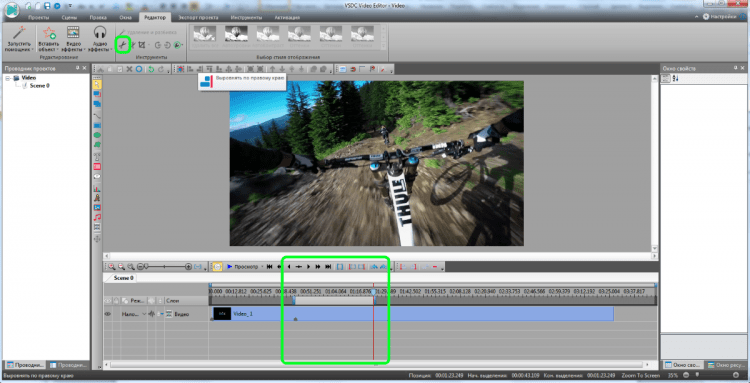
Для более точного определения границ можно увеличить масштаб шкалы времени.
Для изучения возможностей редактора на официальном сайте есть большая библиотека обучающих видеороликов с текстовым описанием на русском языке, где можно найти ответ на практически любой вопрос:
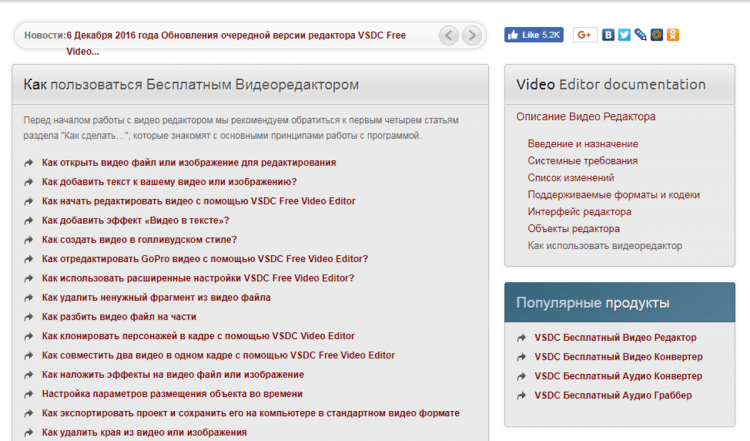
Вот примерно так. Этот обзор не претендует на роль инструкции по работе в том или ином редакторе. Я хотел познакомить пользователей с лучшими представителями бесплатных видеоредакторов на русском языке и помочь определиться с выбором. Надеюсь, что эта цель была достигнута.
10 бесплатных видеоредакторов для компьютера и смартфона
Лучшие инструменты для Windows, macOS, Linux, iOS и Android.
1. iMovie

- Платформы: macOS, iOS.
Практически идеальный инструмент от Apple для простого редактирования видео. И настольная, и мобильная версия имеют классический интерфейс с монтажным столом, удобный браузер медиафайлов, а также встроенную галерею переходов, эффектов и фильтров. Есть готовые шаблоны проектов для разных ситуаций и богатые настройки экспорта вплоть до 4К.

2. DaVinci Resolve
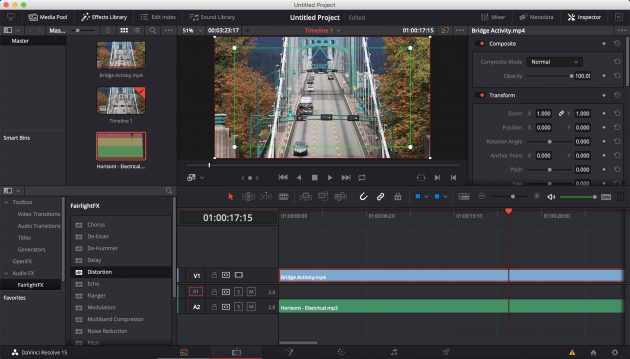
- Платформы: Windows, macOS, Linux.
Профессиональный видеоредактор продвинутого уровня. DaVinci Resolve ориентирован на постпродакшен и имеет огромное количество инструментов для подстройки картинки и звука. У бесплатной версии есть несколько ограничений, которые обычному пользователю, скорее всего, будут незаметны. Среди них более низкое 4К-разрешение, отсутствие поддержки совместной работы и водяные знаки для некоторых фильтров.
3. Shotcut
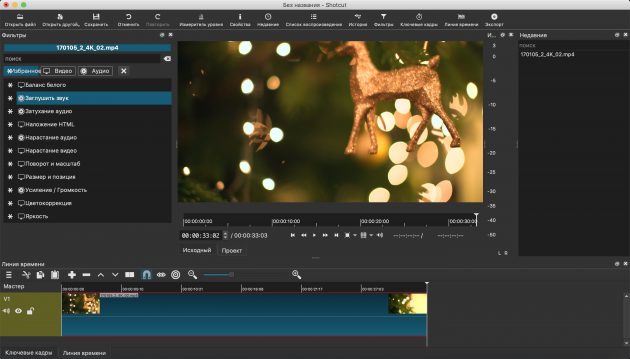
- Платформы: Windows, macOS, Linux.
Неплохой редактор с открытым исходным кодом, который будет одинаково хорош как для начинающих, так и для более опытных пользователей. У Shotcut гибкий, интуитивный интерфейс и большая поддержка форматов видео, включая 4К. Помимо базовых возможностей обработки, доступны переходы, комбинируемые фильтры и экспорт не только в заданный формат, но и под конкретное устройство.
4. Lightworks
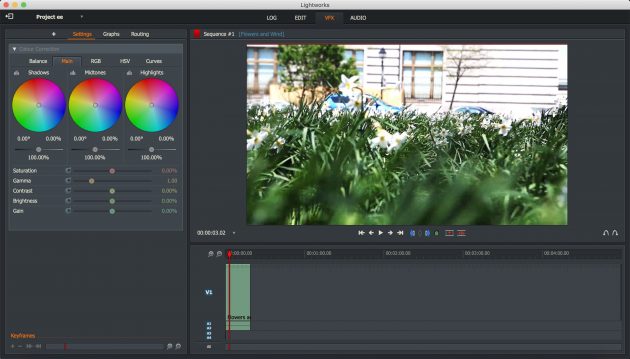
- Платформы: Windows, macOS, Linux.
Мощный профессиональный видеоредактор, предыдущие версии которого использовались для монтажа «Криминального чтива», «Волка с Уолл-стрит» и других известных фильмов. Lightworks поддерживает мультикамерный монтаж, цветокоррекцию с аппаратным ускорением и другие функции, доступные только в дорогих программах.
В базовой версии можно работать с видео вплоть до 5К, но опции экспорта ограничены 720р или 1080р при загрузке на Vimeo.
5. OpenShot
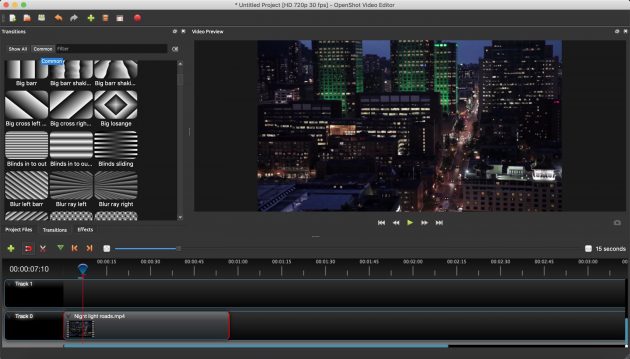
- Платформы: Windows, macOS, Linux.
Кросс-платформенный редактор с удобным интерфейсом и довольно неплохим списком возможностей, который хорошо подойдёт начинающим. OpenShot умеет работать с различными форматами видео, поддерживает неограниченное количество дорожек, а также имеет неплохую галерею переходов, фильтров и титров.
6. Avidemux
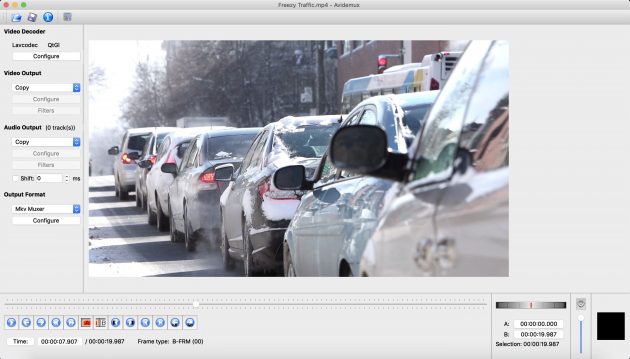
- Платформы: Windows, macOS, Linux.
Очень простой видеоредактор, который при этом прекрасно справляется с базовым монтажом. Avidemux не сравнится по функциям с современными аналогами. Тем не менее его удобно использовать для обрезки и склейки видео, поскольку он позволяет выполнять эти операции без перекодирования файлов и экономит время.
7. Quik
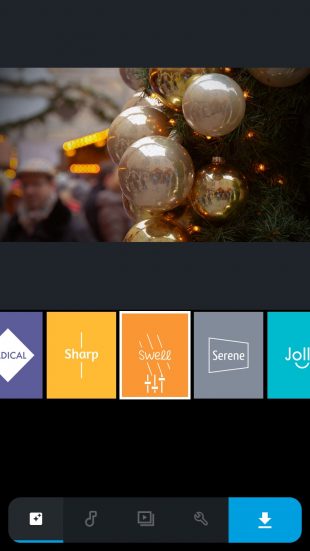

- Платформы: iOS, Android.
Фирменный редактор от GoPro для монтажа контента в ситуациях, когда под рукой нет компьютера. Шаблоны стилей, фильтры, синхронизация с аудиодорожкой — в Quik есть всё, что нужно для подготовки профессиональных видео для YouTube, Instagram и других соцсетей.
Топ 20 программ для монтажа видео

Скачать программы для монтажа видео
Сейчас стали популярны видеохостинги, где пользователи выкладывают свои ролики. Поэтому набирают популярность и программы, которые помогают монтировать эти видео.
Блогеры стараются совершенствоваться в этом деле, поэтому ищут подходящий для себя софт.
Здесь мы рассмотрим некоторые видеоредакторы, которые чаще всего используются.
Рейтинг программы для монтажа видео 2020
Обзор программ для видеомонтажа для начинающих:
Здесь будет перечень программ, которые используются чаще всего для обрезки и наложения музыки. У этого софта ограниченный функционал, но простой интерфейс.
С помощью этих программ любой сможет сделать элементарный монтаж.
Avidemux
Бесплатная утилита, которая часто используется как конвертер. Встроенные инструменты помогут быстро улучшить любой видеоматериал.
Поддерживает большинство форматов, но при работе требуется одинаковое расширение. С помощью этой программы можно обрезать видео, наложить аудиодорожку, добавить фильтры и эффекты.
Есть встроенный калькулятор для расчета оптимальных параметров кодирования. Также имеется возможность изменения формата ролика на желаемый.
AVS Video Editor
Простая в использовании утилита, которая подойдет для небольшой обработки и монтажа видео.
Имеется много функций: редактирование, добавление эффектов и анимации, захват видео, создание слайд-шоу, обработка видео высокого разрешения, обмен файлами, сохранение готового ролика в любом формате.
Интерфейс на русском языке позволит быстро освоить эту программу. Разобраться сможет даже новичок.
Скачать программу можно бесплатно на специализированных платформах. Но стоит отметить, что некоторые пользователи замечают нестабильность работы утилиты.
Bolide Movie Creator
Небольшая программа с неплохим набором инструментов для простого монтажа видео. С ее помощью можно создать ролик, используя встроенные функции редактирования.
Можно воспользоваться визуальными эффектами и переходами, чтобы сделать видео интереснее. Есть возможность наложения музыки.
Утилита поддерживает большинство форматов.
Интуитивно понятный интерфейс на русском языке поможет быстро освоить программу. Но стоит отметить, что ее нельзя использовать, если на ПК установлена операционная система Windows XP.
Программа платная, но можно воспользоваться пробным периодом. В этом случае на ролики будет автоматически наложен водяной знак.
Lightworks
Бесплатный видеоредактор, который поддерживается любой операционной системой. Считается одним из самых удобных среди подобных программ для начинающих.
Также Lightworks можно отнести к продвинутому уровню из-за большого количества функций. Утилита поддерживает большинство форматов и мультиканальное воспроизведение, чтобы проводить совместную работу.
Имеется большое количество встроенных эффектов и аудиодорожек.
Интерфейс достаточно запутанный. Поддержки русского языка нет, поэтому понадобится время для освоения программы.
Для полноценной работы необходимо иметь мощный ПК, а также нужно пройти процедуру регистрации. Скачать утилиту можно на специализированных сайтах.
iMovie
Стандартная программа для устройств на операционной системе от Apple. С помощью встроенных инструментов можно обработать любой видеоматериал и превратить его в интересный ролик.
Есть возможность просмотра и публикации готового видео. Также можно создавать трейлеры, используя шаблоны.
Приятный дизайн и интуитивно понятный интерфейс на русском языке помогут быстро освоить программу. Есть поддержка видео высокого разрешения.
Эта утилита очень популярна среди пользователей Apple, так как позволяет быстро и качественно совершить множество действий с видеоматериалом.
Главная особенность – высокая скорость работы.
VirtualDub
Достаточно качественная программа, в которой есть расширенный функционал для профессионального монтажа.
Но с помощью стандартных инструментов можно минимально обработать и простое видео, наложив эффекты и аудиодорожку.
Поддерживает все распространенные форматы и имеет встроенный графический редактор. Программа прекрасно склеивает и обрезает видеофрагменты, также есть функция видеозахвата.
В базовой комплектации утилита имеет мало возможностей. Также нет русского языка, что может усложнить работу с программой.
Интерфейс достаточно простой, поэтому разобраться сможет даже новичок. Скачать софт можно на специализированных сайтах.
Windows Movie Maker (Фотографии)
Простенький видеоредактор. Является стандартным для операционной системы Windows. Имеет базовый набор инструментов, эффектов, шрифтов.
Также есть анимации и трехмерные объекты, которые можно помещать в проект. С помощью этих функций можно создать небольшой ролик или слайд-шоу под музыку.
Интерфейс примитивный, русский язык есть, поэтому разобраться сможет любой. Скачать программу можно бесплатно с официального сайта Microsoft. Теперь это приложение называется Фотографии, так как входит в состав новой операционной системы Windows 10.
Обзор программ для видеомонтажа для любителей:
Если монтаж заинтересовал вас, и вы решили развиваться в этом направлении, то вам подойдут продвинутые программы для монтажа видео.
Они отличаются расширенным функционалом и возможностями, которые позволят создать качественный проект с множеством спецэффектов и фильтров. Эти утилиты имеют приемлемые системные требования и относительно низкую стоимость.
Camtasia Studio
Популярная программа, которая чаще всего используется для создания видеоуроков и презентаций. Для этого софт имеет встроенные функции.
Есть захват видео, которое можно сразу обработать. Сделать это можно из любых источников. Есть поддержка большинства форматов. На ролик можно накладывать эффекты и аудиодорожки, делать интересные переходы. Также есть возможность создания анимации.
Существенный минус состоит в том, что стандартных функций не хватает, чтобы создать эффектное видео. Интерфейс достаточно сложный, поэтому новичкам будет трудно работать с этой программой. Скачать утилиту можно на специальных сайтах с подобным софтом.
ВидеоШОУ
Функциональная программа, которая позволяет создавать качественные ролики с множеством спецэффектов.
На видео можно накладывать анимацию, фильтры, музыку. Для этого имеется встроенная библиотека со всем необходимым. Можно добавить погодные, световые и 3D эффекты. Есть возможность работы с хромакеем. Видео можно сохранять в любом формате и публиковать в социальных сетях.
Интуитивно понятный интерфейс на русском языке поможет быстро освоиться и разобраться с функционалом. Скачать программу можно бесплатно, но за использование придется заплатить. Есть пробный период 10 дней.
VSDC Free Video Editor
Бесплатный видеоредактор, который имеет большое количество функций. Разобраться во всем сможет лишь продвинутый пользователь, так как интерфейс запутанный.
Для полного освоения потребуется много времени. С помощью этой программы можно создавать «маски», стабилизировать видео, добавить эффекты и переходы. Есть возможность выбора любого формата для сохранения.
Если заранее синхронизировать аккаунт с социальными сетями, то ролик будет автоматически опубликован. Существенный минус в том, что программа достаточно «тяжелая» и будет занимать много места на компьютере.
ВидеоМАСТЕР
Отечественная утилита, которая чаще всего используется в качестве конвертера, так как поддерживает более 500 форматов.
Также программа может записать ролик на диск и опубликовать его в социальных сетях. Функционал достаточно простой. Видео можно обрезать, наложить на него эффекты, добавить звуки и анимации. Это лишь малая часть возможностей данной программы.
С помощью расширенных функций можно быстро создать впечатляющие ролики, добавляя логотипы, текст, а также меняя битрейт. Утилита платная, но можно воспользоваться пробным периодом для ознакомления. Скачать ее можно на специализированных сайтах.
Movavi Video Suite
Функциональная программа, которая имеет множество инструментов для редактирования и монтажа видеороликов. С помощью утилиты можно улучшить качество изображения, добавить визуальные эффекты и титры, откорректировать звук.
Сохранить проект можно в любом удобном формате. После этого ролик можно сразу опубликовать на Ютуб.
Софт имеет простой русскоязычный интерфейс. Чтобы воспользоваться полным функционалом, придется скачать дополнительные инструменты.
Программа платная, но есть небольшой пробный период. В бесплатной версии на видео будет автоматически накладываться водяной знак. Также пользователи отмечают, что утилита работает достаточно медленно.
ВидеоМОНТАЖ
Утилита, которая разработана для качественного и всестороннего монтажа видео.
Можно использовать стандартный пакет инструментов, если нужно только обрезать ролик или наложить аудио дорожку. Или же воспользоваться спецэффектами, переходами и другими функциями для глубокой обработки.
Программа имеет интуитивно понятный интерфейс на русском языке. За использование придется заплатить, но есть пробный период.
Обзор программ для видеомонтажа для профессионалов:
Программы ниже предназначены для тех, кто профессионально занимается монтажом. Этот софт обычно используют для создания фильмов. Он поддерживает тайм-коды, экспорт файлов с пленки.
Утилиты сжимают загруженный материал для дальнейшего редактирования, так как все отснятые материалы имеют огромный размер. После монтажа качество возвращается. Все подобные программы платные и стоят достаточно дорого.
Avid Media Composer
Эта утилита часто используется для монтажа фильмов. Именно с ее помощью создавались эти шедевры: «Аватар», «Трансформеры», «Железный человек». Содержит очень много инструментов, которые позволяют смонтировать видео любой сложности.
Интерфейс сложный и запутанный, поэтому программа предназначена только для профессионалов. Стоимость подписки – 25 долларов в месяц. Скачать ее можно на официальном сайте разработчика.
Adobe Premiere Pro
Одна из самых востребованных программ в киноиндустрии. С помощью нее смонтированы многие известные фильмы: «Дэдпул», «Исчезнувшая».
Основное преимущество в том, что можно работать со всеми форматами видео. Утилита имеет очень много инструментов и плагинов для качественного монтажа. Для полноценной работы потребуется мощный ПК. Есть русский язык. Программа платная, но есть пробный период 30 дней.
Final Cut
Профессиональная программа, которая создана специально для операционной системы от Apple. С ее помощью были созданы «300 спартанцев» и «Люди Икс: Начало».
Утилита имеет много инструментов для монтажа любого видео. Разработчик регулярно выпускает обновления, чтобы программа продолжала работать стабильно.
Последние версии поддерживают виртуальную реальность и формат 360 градусов. Скачать софт можно на официальном сайте. Стоимость – 22 990 рублей.
Sony Vegas Pro
Одна из самых популярных программ для монтажа видео, которую часто используют создатели сериалов.
Позволяет редактировать видеоматериал разного формата и разрешения. Также можно накладывать эффекты, аудиодорожки и анимации. Интерфейс очень удобный, но сложный, есть русский язык.
Для полного освоения программы потребуется большое количество времени. Скачать ее можно на официальном сайте разработчика.
Стоимость – 36 990 рублей, но есть пробный период в 30 дней для ознакомления. Стоит отметить, что пользователи отмечают нестабильность работы утилиты.
Wondershare Filmora
Популярный и мощный софт, который имеет большое количество функций. Работает со всеми известными форматами видео. Также имеются опции для редактирования аудиофайлов и фотографий.
С помощью этой утилиты можно добавлять фильтры и спецэффекты, настраивать качество и длительность видео, обрезать, масштабировать и поворачивать картинку.
Есть возможность импорта материалов напрямую с камеры. Скачать программу можно на сайте разработчика. Там же есть дополнительные анимации и эффекты.
Онлайн-монтаж
Если необходимо немного отредактировать видео для себя, то для этой цели подойдут онлайн-сервисы, которые предназначены для этого. Удобство в том, что не придется ничего скачивать и устанавливать на ПК.
С помощью них можно обрезать ролик, наложить эффекты и музыкальную композицию. Обычно за их использование платить ничего не нужно. Также большинство сервисов могут работать в автоматическом режиме.
Вот самые популярные программы для онлайн-монтажа видео:
- YouTube;
- Online Video-Cutter;
- Animoto;
- VideoToolbox.











